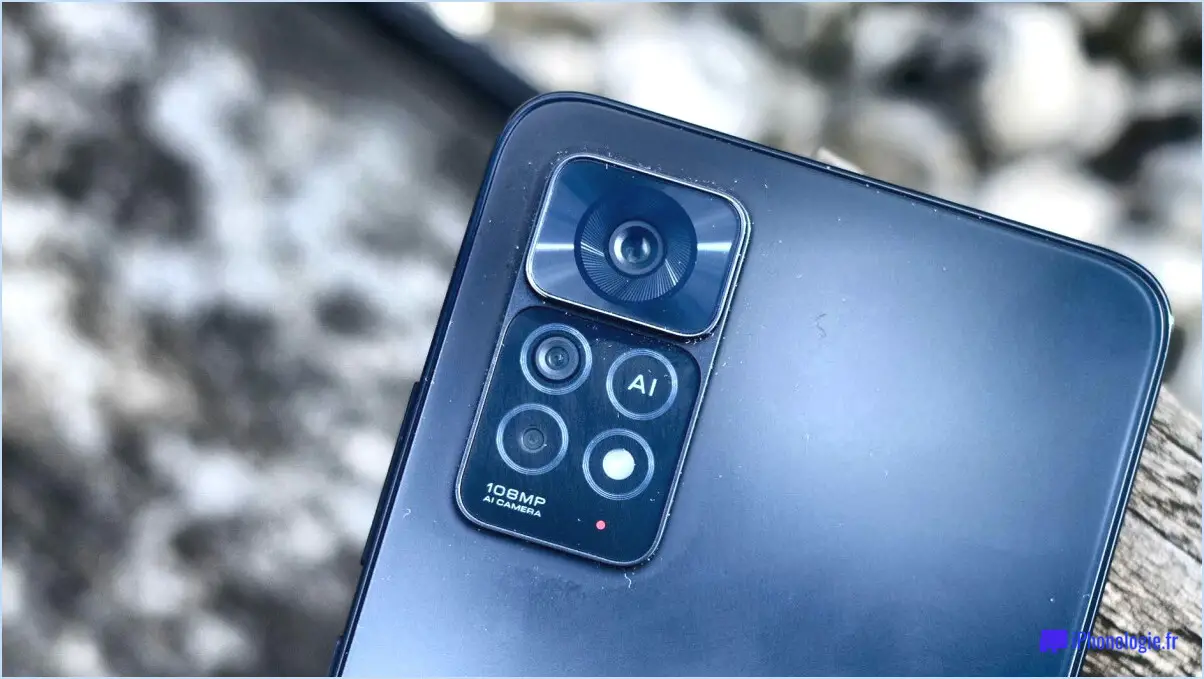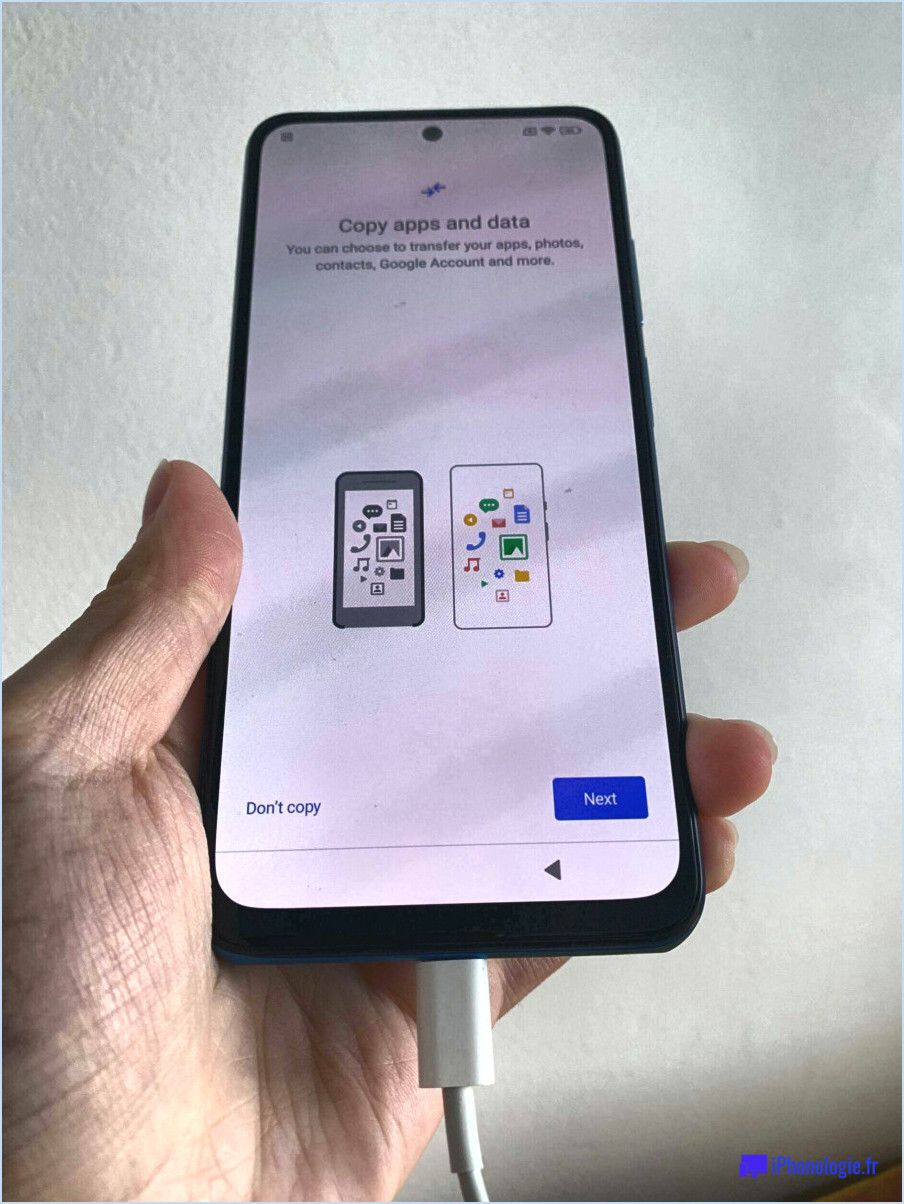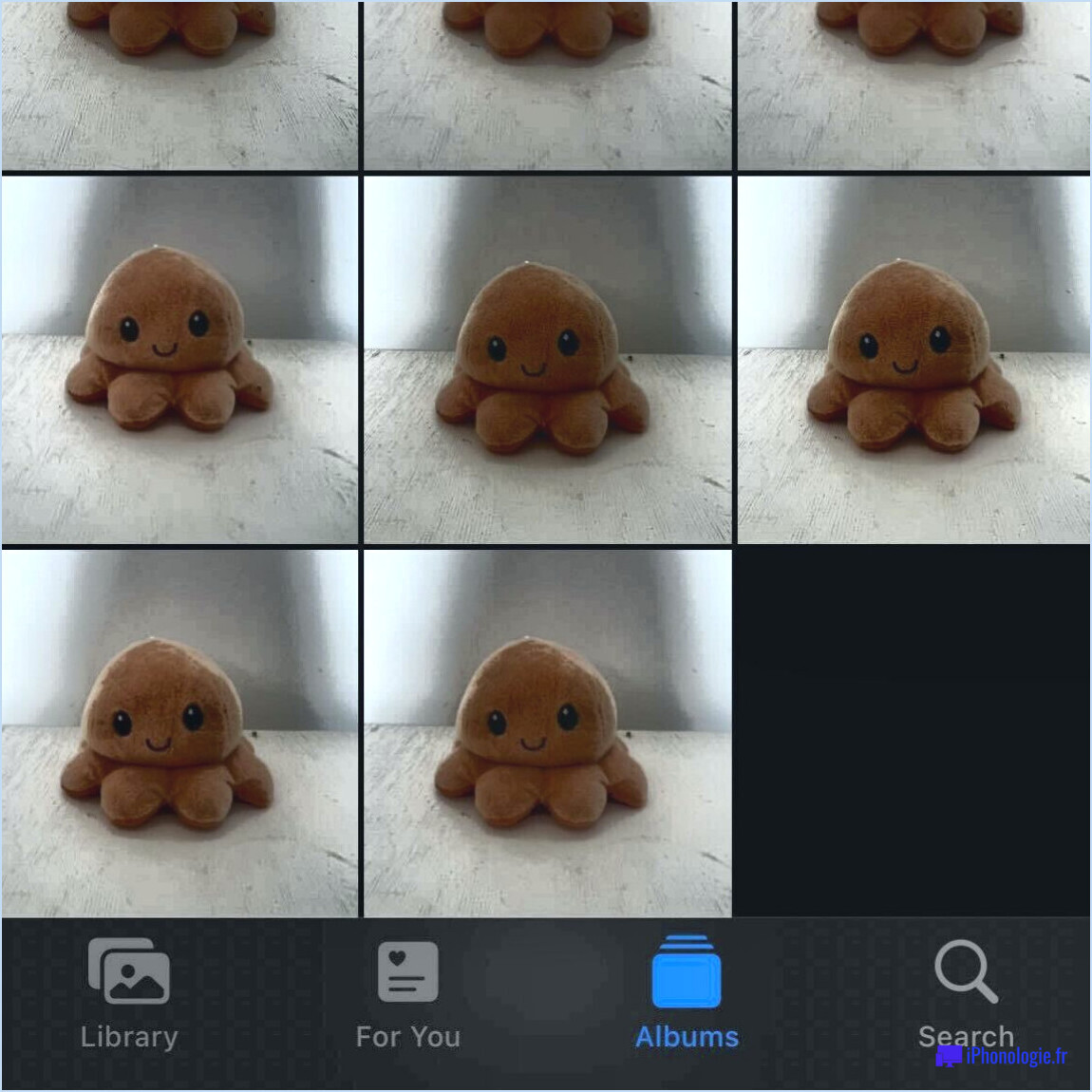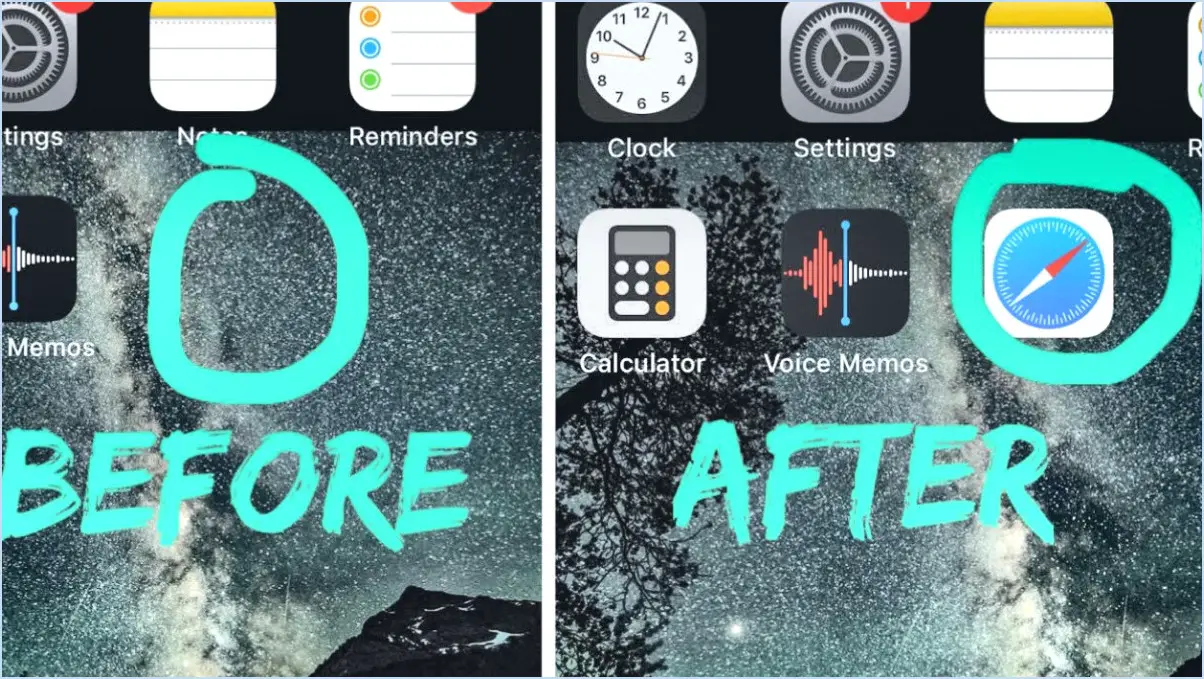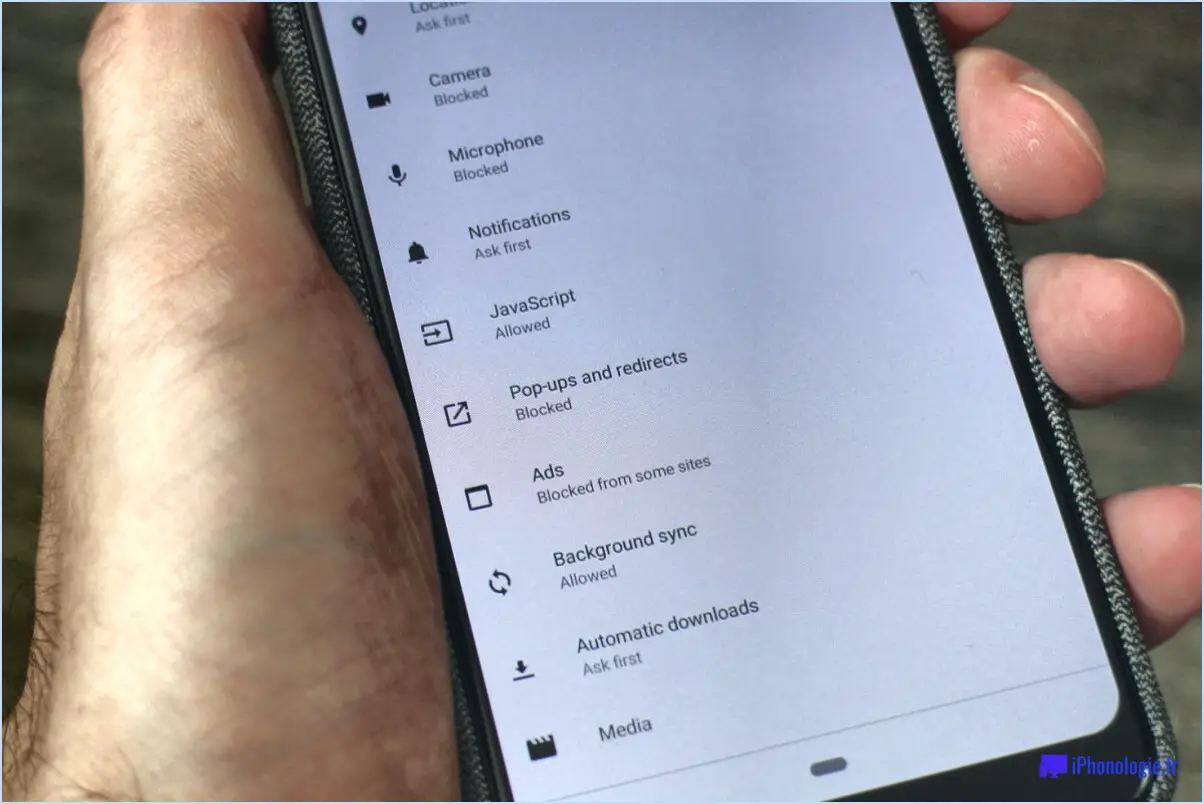Comment copier et coller une image sur android?

Pour copier et coller une image sur Android, vous pouvez suivre ces étapes simples :
- Ouvrez votre galerie : Localisez et lancez l'application Galerie sur votre appareil Android. Cette application contient généralement toutes les photos et images stockées sur votre téléphone.
- Sélectionnez l'image : Parcourez votre galerie et trouvez l'image que vous souhaitez copier. Tapez dessus pour ouvrir l'image en plein écran.
- Copiez l'image : Une fois l'image ouverte, appuyez et maintenez votre doigt sur l'image. Un menu ou une série d'options apparaît à l'écran. Recherchez l'option "Copier" et sélectionnez-la. Cette action copiera l'image dans le presse-papiers de votre appareil.
- Ouvrez l'application cible : Naviguez jusqu'à l'application dans laquelle vous souhaitez coller l'image. Il peut s'agir d'une application de messagerie, d'un client de messagerie ou de toute autre application prenant en charge l'insertion d'images.
- Accédez à la zone de texte : Dans l'application, localisez la zone de texte ou la zone où vous souhaitez coller l'image. Il s'agit généralement de l'espace où vous saisissez du texte ou composez un message.
- Collez l'image : Appuyez et maintenez votre doigt sur la zone de texte jusqu'à ce qu'un menu ou des options apparaissent. Recherchez l'option "Coller" et sélectionnez-la. L'image que vous avez copiée sera alors collée dans la zone de texte, devenant ainsi une partie de votre message ou de votre contenu.
Veuillez noter que les étapes spécifiques peuvent varier légèrement en fonction de l'appareil Android que vous utilisez et de la version du système d'exploitation installée. Cependant, le processus général de copier et coller une image devrait rester cohérent sur la plupart des appareils Android.
Comment copier des images de ma galerie Android?
Pour copier des images à partir de votre galerie Android, vous avez plusieurs options :
- Glisser-déposer: Ouvrez l'appli de la galerie et l'appli de destination côte à côte. Il suffit d'appuyer longuement sur l'image que vous souhaitez copier, puis de la faire glisser vers la fenêtre de l'appli où vous souhaitez la placer.
- Copier et coller: Ouvrez votre application de galerie et sélectionnez l'image que vous souhaitez copier. Tapez et maintenez sur l'image jusqu'à ce qu'un menu apparaisse, puis choisissez l'option "Copier". Naviguez jusqu'à l'emplacement souhaité, tapez à nouveau et maintenez, puis sélectionnez "Coller" pour transférer l'image.
N'oubliez pas que les étapes spécifiques peuvent varier légèrement en fonction de votre appareil Android et de la version du système d'exploitation que vous utilisez.
Vous pouvez maintenant facilement copier des images de votre galerie Android en utilisant le glisser-déposer ou la méthode copier-coller. Bonne copie !
Comment copier une image et la coller?
Pour copier et coller une image, vous pouvez suivre ces étapes simples :
- Ouvrez l'image dans un éditeur d'images, tel que Microsoft Paint ou tout autre logiciel d'édition d'images que vous avez installé sur votre ordinateur.
- Une fois l'image ouverte, cliquez dessus pour la sélectionner.
- Appuyez sur Ctrl+C sur votre clavier pour copier l'image. Vous pouvez également cliquer avec le bouton droit de la souris sur l'image et sélectionner "Copier" dans le menu contextuel.
- Naviguez maintenant vers le document, le courriel ou le site web où vous souhaitez coller l'image.
- Cliquez sur l'endroit où vous voulez que l'image apparaisse.
- Appuyez sur Ctrl+V sur votre clavier pour coller l'image. Vous pouvez également cliquer avec le bouton droit de la souris et choisir "Coller" dans le menu contextuel.
Et voilà ! L'image devrait maintenant être copiée de l'éditeur d'images et collée à l'endroit souhaité.
Où se trouve le presse-papiers sur mon téléphone Android?
Le presse-papiers de votre téléphone Android est un outil pratique pour copier et coller du texte. Pour y accéder, vous le trouverez généralement dans le panneau Paramètres rapides, qui se trouve en bas de votre écran. Voici comment le trouver :
- Balayez vers le bas depuis le haut de votre écran pour ouvrir l'écran de notification.
- Recherchez le panneau des réglages rapides, généralement représenté par une rangée d'icônes.
- Si vous ne voyez pas l'icône du presse-papiers, il se peut que vous deviez développer le panneau des réglages rapides en glissant vers la gauche ou la droite.
- Une fois que vous avez trouvé l'icône du presse-papiers, tapez dessus pour ouvrir le presse-papiers.
- Dans le presse-papiers, vous verrez les éléments les plus récents que vous avez copiés ou coupés. Tapez simplement sur le texte souhaité pour le coller dans votre application ou champ de texte actuel.
N'oubliez pas que le presse-papiers est une zone de stockage temporaire, son contenu sera donc effacé dès que vous redémarrerez votre téléphone ou que vous copierez quelque chose de nouveau.
Comment placer une image au-dessus d'une autre Android?
Pour superposer une image sur Android, vous pouvez utiliser des applications comme PhotoGrid ou PicFrame. Si vos images sont de la même taille, vous pouvez les superposer à l'aide de PhotoGrid. En revanche, si vos images sont de tailles différentes, vous pouvez utiliser PicFrame pour créer un cadre autour d'elles, puis les superposer. Voici comment utiliser ces applications pour superposer une image sur une autre :
- Téléchargez et installez PhotoGrid ou PicFrame à partir du Google Play Store.
- Ouvrez l'application et sélectionnez les images que vous souhaitez utiliser.
- Si vos images sont de tailles différentes, utilisez PicFrame pour créer une bordure autour d'elles.
- Une fois vos images prêtes, utilisez les outils d'édition de l'application pour les superposer.
- Enregistrez votre image modifiée et le tour est joué !
Grâce à ces applications, vous pouvez facilement superposer une image sur Android.
Comment faire une copie d'une photo dans la galerie?
Pour faire une copie d'une photo dans la galerie, suivez les étapes suivantes :
- Ouvrez la photo que vous souhaitez copier.
- Repérez le bouton "Copier" situé à droite de l'image.
- Cliquez sur le bouton "Copier".
- Une nouvelle fenêtre apparaît, affichant la copie dupliquée de la photo.
En suivant ces étapes, vous pouvez facilement créer une copie d'une photo dans votre galerie. Cela vous permet de préserver l'image originale tout en disposant d'une copie distincte avec laquelle vous pouvez travailler ou que vous pouvez partager. Bonne gestion de votre collection de photos !
Comment ouvrir le presse-papiers sur mon téléphone Samsung?
Pour ouvrir le presse-papiers sur votre téléphone Samsung, vous avez deux possibilités. Tout d'abord, balayez vers le haut depuis le bas de l'écran pour accéder au tiroir de navigation. D'autre part, appuyez sur les trois lignes situées dans le coin supérieur gauche de l'écran pour ouvrir le menu. Une fois le menu ouvert, sélectionnez "Presse-papiers", puis "Copier". Vous aurez ainsi accès au presse-papiers de votre téléphone Samsung, ce qui vous permettra de gérer efficacement les éléments copiés.
Où les images copiées sont-elles sauvegardées?
Lorsque vous copiez une image, elle est enregistrée sur le disque dur de l'ordinateur où elle a été copiée. L'image est stockée dans la mémoire temporaire de l'ordinateur, appelée presse-papiers. Le presse-papiers vous permet de stocker et de transférer temporairement des données entre applications ou au sein d'une même application. Lorsque vous collez l'image copiée, elle est transférée du presse-papiers à l'emplacement souhaité. Il est important de noter que l'image n'est enregistrée que temporairement dans le presse-papiers et qu'elle est remplacée par de nouvelles données lorsque vous copiez autre chose. Pour enregistrer définitivement une image copiée, vous devez l'enregistrer à un emplacement spécifique sur votre disque dur.
Comment accéder au presse-papiers?
Pour accéder à votre presse-papiers, appuyez simplement sur Ctrl+C sur votre clavier. Le presse-papiers sert d'espace de stockage temporaire dans lequel vous pouvez stocker des fichiers du texte ou des images que vous avez copiés. Lorsque vous appuyez sur Ctrl+C, le contenu sélectionné est copié dans le presse-papiers, ce qui vous permet de le coller ultérieurement ailleurs à l'aide de la fonction Ctrl+V pour le coller ailleurs. Cette fonctionnalité est disponible dans divers programmes et applications sur différents systèmes d'exploitation, notamment Windows, macOS et Linux. N'oubliez pas que le presse-papiers est temporaire ; veillez donc à coller le contenu copié avant de copier quelque chose de nouveau pour éviter de le perdre.
Comment insérer une photo dans une autre?
Pour insérer une photo dans une autre, vous pouvez utiliser l'outil tampon clone dans Photoshop. Suivez les étapes suivantes :
- Ouvrez la photo dans laquelle vous souhaitez insérer l'autre photo et la photo à partir de laquelle vous souhaitez effectuer le clonage.
- Sélectionnez l'outil tampon clone dans la barre d'outils.
- Choisissez la photo à partir de laquelle vous voulez cloner en cliquant et en maintenant la touche Alt enfoncée tout en cliquant sur la zone à partir de laquelle vous voulez cloner.
- Ajustez la taille du pinceau en fonction de vos besoins.
- Cliquez sur la zone de la première photo où vous souhaitez insérer la photo clonée.
- Répétez le processus jusqu'à ce que vous ayez inséré avec succès la photo clonée.
Cette technique nécessite un peu de pratique, ne vous découragez donc pas si le résultat n'est pas parfait du premier coup. Continuez à essayer et à affiner votre technique jusqu'à ce que vous obteniez le résultat souhaité.